2017 年 12 月入手 switch 時,拿了一張手邊既有的 SanDisk 32GB 記憶卡來餵食。時隔半年已經入手了數款遊戲,尤其是數位版遊戲不需要抽換卡匣,比實體版要便利許多,也越買越多,32GB SD 也逐漸用盡。
32GB 其實不致於捉襟見肘,因為 switch 的遊戲的容量一般來說並沒有很大。不過趁著 PCHome 特價時入手了 Samsung EVO Plus UHS-1 Class10 microSD 128GB。這卡長這樣,我自己的包裝已經剪開了,借用 SAMSUNG EVO Plus UHS-1(U3) Class10 microSD 128GB 記憶卡 高速大儲存容量 4K2K錄影好幫手 @ 玩轉3C 享樂生活 :: 痞客邦 :: 的照片。
switch 將遊戲與截圖儲存在 SD 上,所以選擇讀寫速度快的 SD 讓遊戲載入快一點。不過要從舊卡換到新卡,還是做了一番實驗才搞清楚流程。
首先當然是看 Nintendo 官方的文件:
How to Transfer Data Between microSD Cards for Use on Nintendo Switch | Nintendo Support
翻譯一下:
- switch 關機 (按住電源鍵三秒會出現關機選項)
2. 從 switch 取出舊 SD
3. 舊 SD 卡插入 PC 讀卡機
4. 將舊 SD 卡裡的資料複製到新 SD 卡
5. 新 SD 卡插入 switch 後開機
6. 重新下載遊戲
看起來很簡單,但這篇參考價值有限…. 有太多事情沒交待。
switch 只能讀取 FAT32 格式
不支援 exFAT…
不支援 exFAT…
不支援 exFAT…
很重要,所以說三次。Samsung 的卡出廠就是 exFAT 了,所以插入 switch 會顯示無法存取,連重新格式化的選項也不會出現。
因為只能讀寫 FAT32,所以 switch 技術上最大能支援的卡也就到 2TB。
switch 會產生的資料有三種:
- 遊戲:包含本體、patch、DLC
2. 存檔:你的遊戲紀錄
3. 截圖:圖片與錄影
根據 Nintendo 的說明,更換記憶卡後第一項遊戲必須重新下載,大概是認證或簽章的關係,這不意外。第二項存檔目前只能儲存在 switch 本體的 32GB 空間,只提供刪除存檔而沒有備份存檔的功能。
也就是說玩家實際上能備份的只有第三項截圖而已。
但接下來就妙了,我把截圖 (在 SD 卡 Nintendo/Album 資料夾) 透過 Mac 複到新卡的相同目錄,switch 會顯示無法存取,連帶按下截圖鍵也會無法儲存。我不確定是不是 Mac 的問題。
所以如果你沒有跟我一樣龜毛想連截圖都原封不動地搬到新卡的話,拔掉舊卡,裝新卡,然後重裝遊戲就收工了,繼續 happy gaming。
在 switch 上翻攪一陣子才發現原來本機就有備份功能:把 SD 卡的截圖備份到 switch 本體的 32GB 空間,換上新卡後再從本體複製到新卡,最後將本體的備份刪除就可以了。
Step 1. 在系統設定 (System Settings) 的資料管理 (Data Management),選擇管理存檔、截圖與影片 (Manage Save Data/Screenshot and Videos)
Step 2. 管理截圖與影片 (Manage Screenshots and Videos)
Step 3. 選擇記憶卡 (microSD Card)
Step 4. 複製所有資料到系統記憶。複製完後關機換新卡 (Copy All Screenshots and Videos to System Memory)
Step 5. 回到截圖管理,選系統記憶 (System Memory)
Step 6. 選擇複製所有資料到 SD,複製完就安心了 (Copy All Screenshots and Videos to microSD Card)
Step 7. 如果不刪除系統記憶的資料,截圖畫面每個檔案都會有兩份,所以建議是清掉系統記憶裡的備份,選上圖的第二個選項即可,會有一個紅色的鈕色,用力引爆它就可以了。
總算換好記憶卡了。


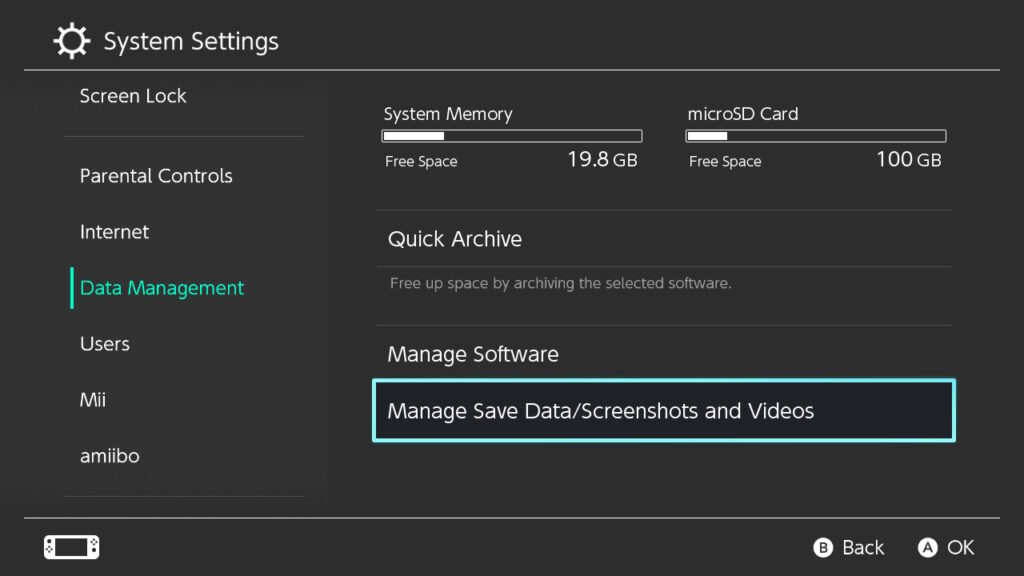
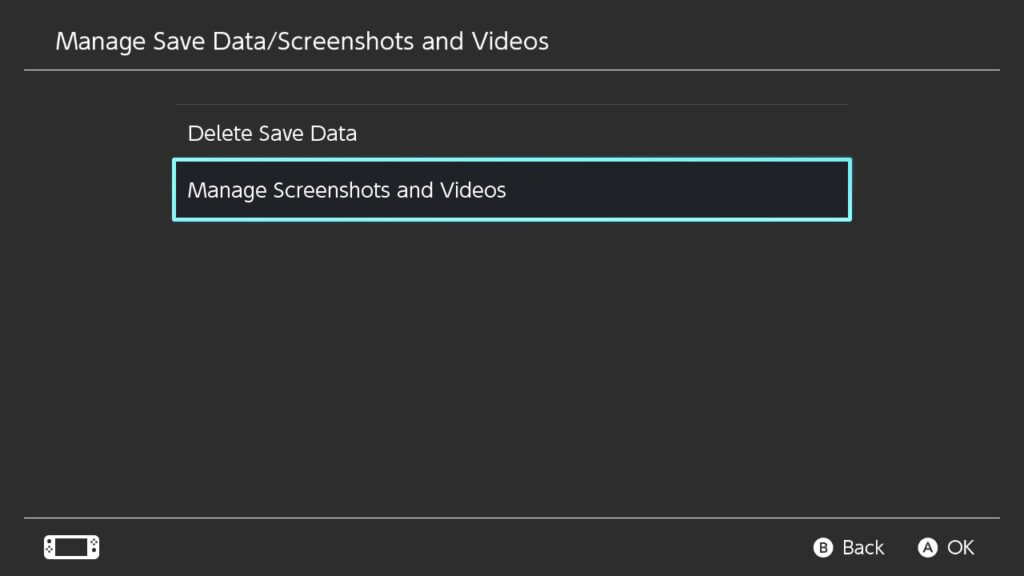
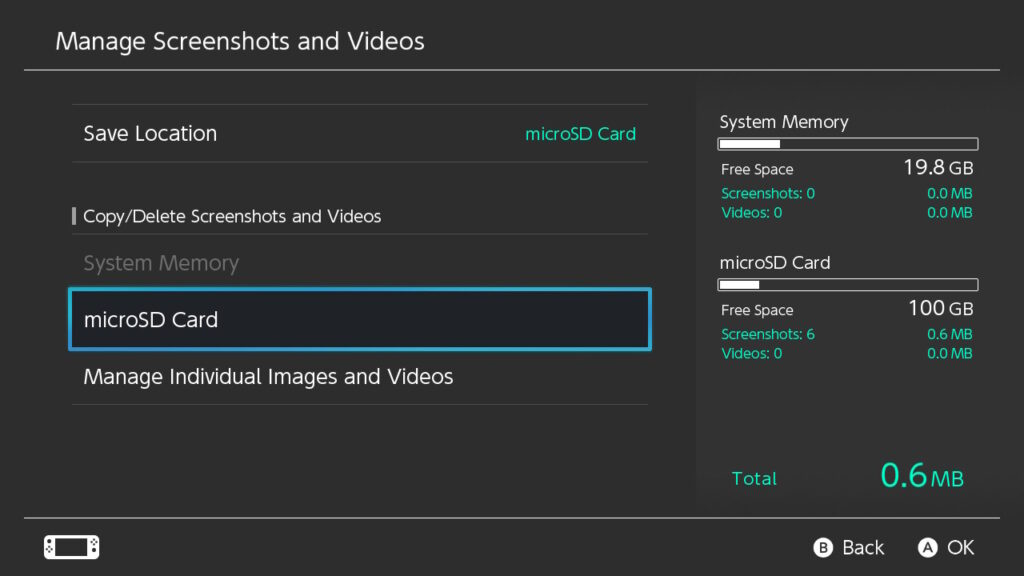
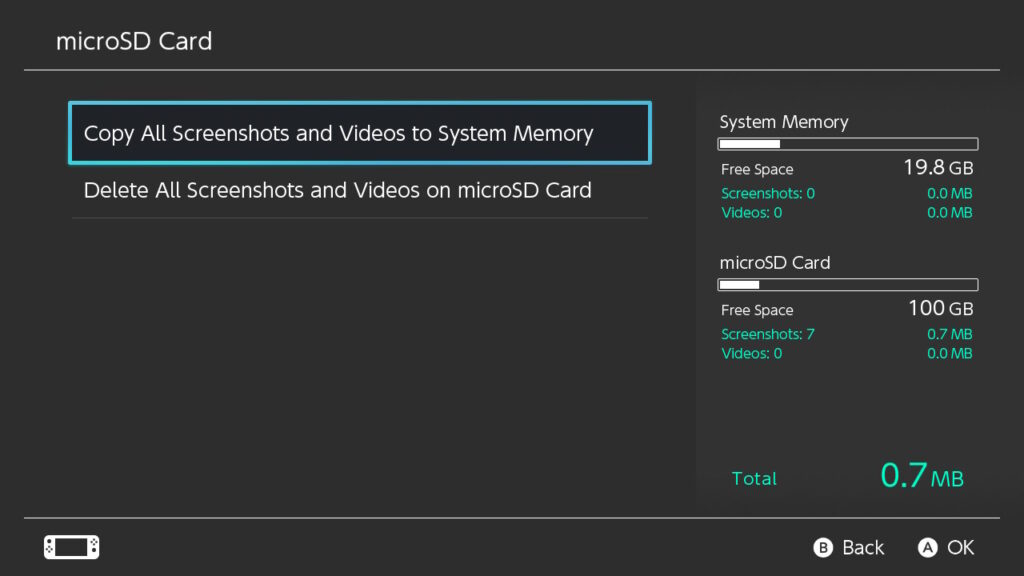
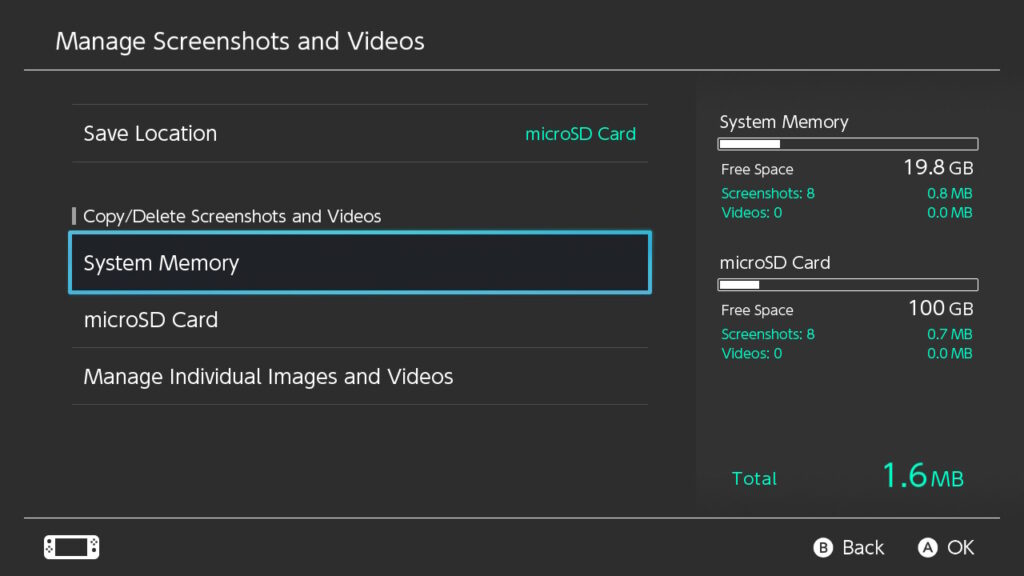
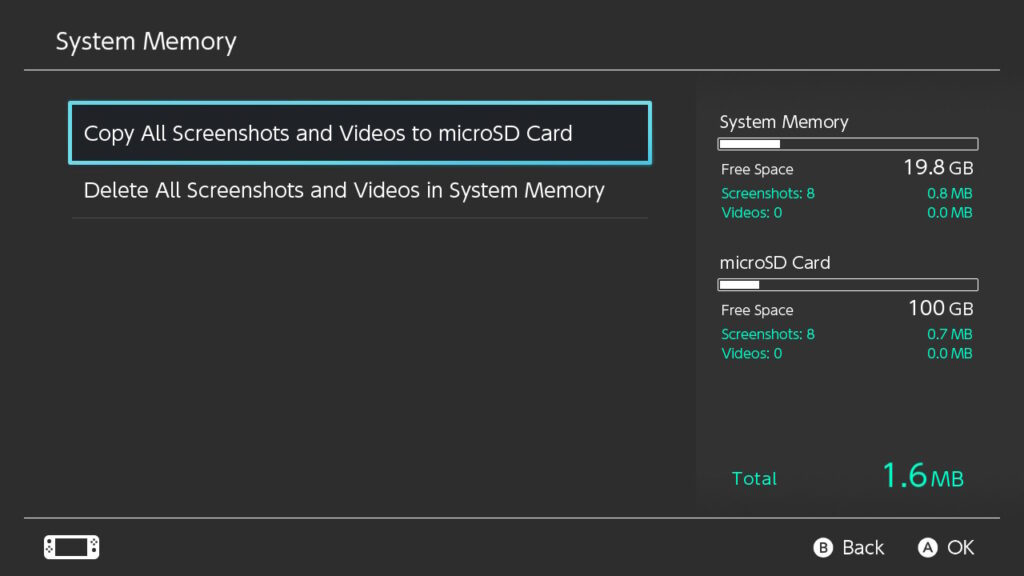
Leave a Reply